
类型:商务办公 大小:46.08M 更新:2025-11-02 18:59:11
标签:
游戏简介
【捏咔最新版】这可是一款超级有趣的捏脸软件哦!它拥有庞大的用户群体,是深受大家喜爱的应用工具。在这款软件里,优化后的功能能让你依据自己的想法,随心所欲地捏造各类脸型,无论是何种类型的脸都能实现,甚至还可以塑造人型。软件功能极其丰富,最新功能全部免费,让大家使用起来毫无负担。并且,无需开通会员,这里还有充满趣味的互动社区,方便你与他人交流,分享各种经验和心得。
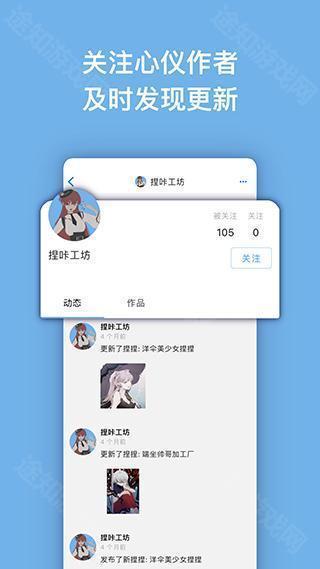
1、这是一款充满趣味的捏脸工具,能让用户尽情自由设计。
2、一款能够激发用户灵感与创意的应用软件。
3、在此处,优化后能够随心所欲地塑造各类脸型。
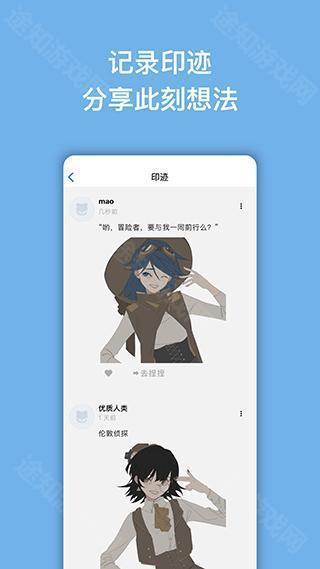
第一步,创建一个调色板,按照其用途来进行命名。举例来说,如果是要对人物的头发进行调色,就把这个调色板命名为“发色” 。
找出需要统一进行颜色更换的部位,将这些部位与该色板建立关联。
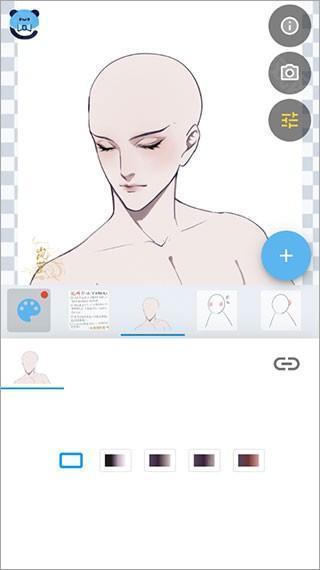
在此示例里,由于要对头发进行换色操作,因此将前发和后发都与“发色”色板建立关联。(要是存在鬓发、增发之类的,只要是需要同步换色,就一同关联起来)
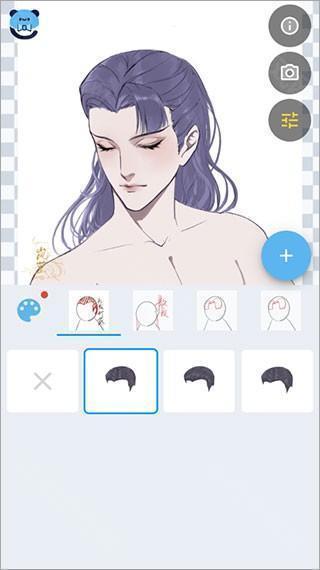
回到之前的调色板,点击该调色板(点击空白区域即可展开,展开后能看到 + 号),给它添加一种新颜色。
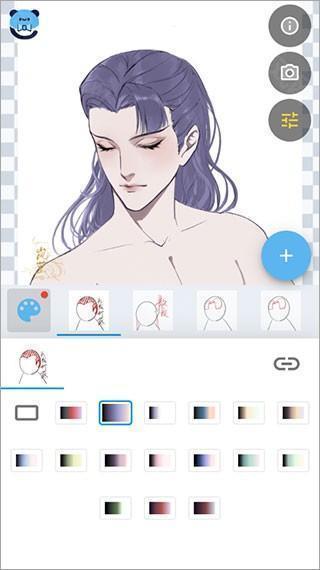
点击这个颜色,会弹出一个渐变条,接着点击渐变条上的滑块,就能为头发调色(点击滑块能够改变颜色以及删除色块,点击渐变条的不同地方可以添加新滑块)。
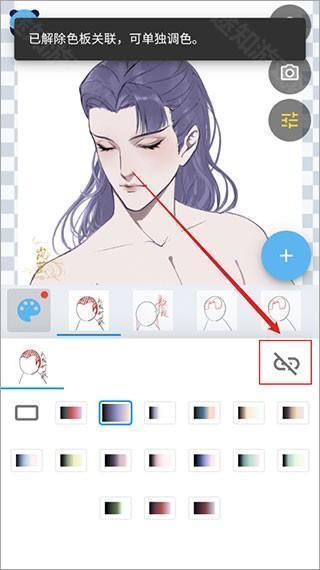
为色板增添更多色彩,来调试区体验一番吧。
1. 在软件的首页,挑选一款自己心仪的主题壁纸,选定后进入图片编辑界面。
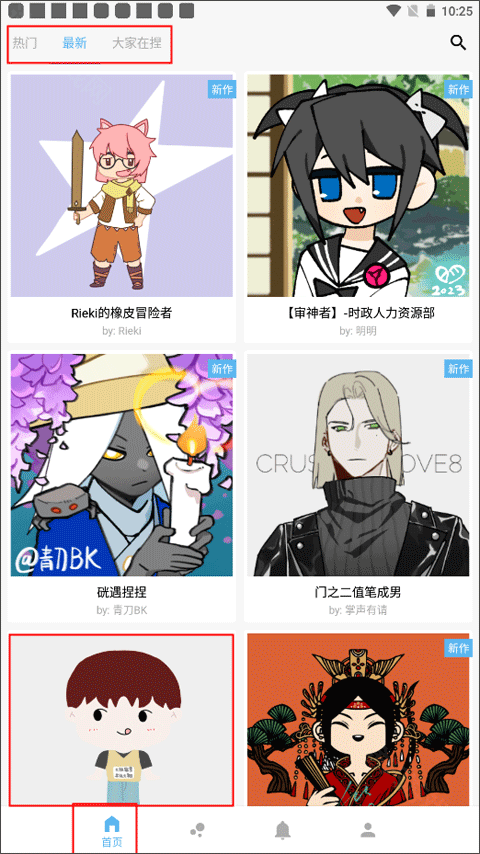
2、若在界面中想要编辑图片,可选择下方的功能选项,并点击右上方的照相机图标。
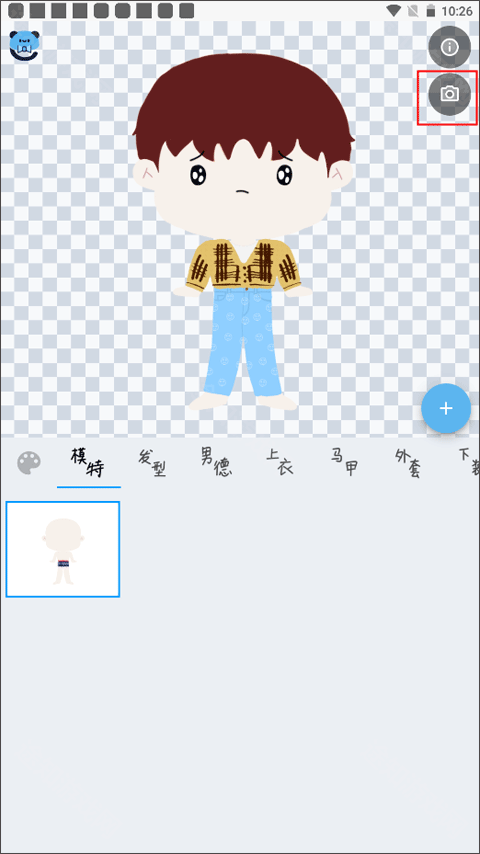
3、此时,图片下方出现两个按钮,分别为“保存至相册”与“原画导出”,二者的差异在于图片画质有所不同。
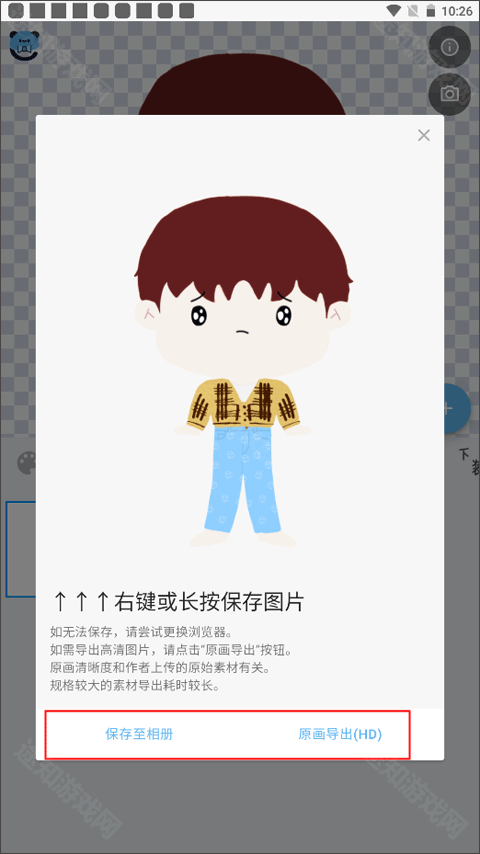
4、要是你点击的是原画导出功能按钮,那么还需多一个步骤才能把图片保存下来。图片成功保存到相册后,就能在手机上查看了。
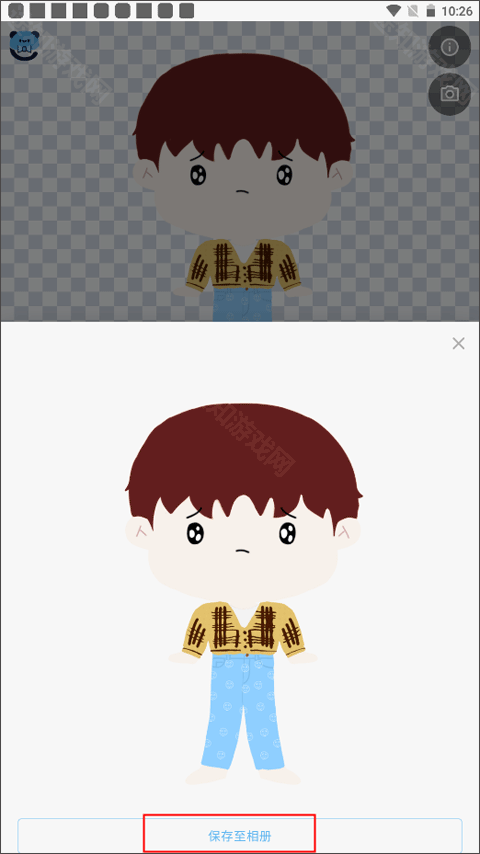
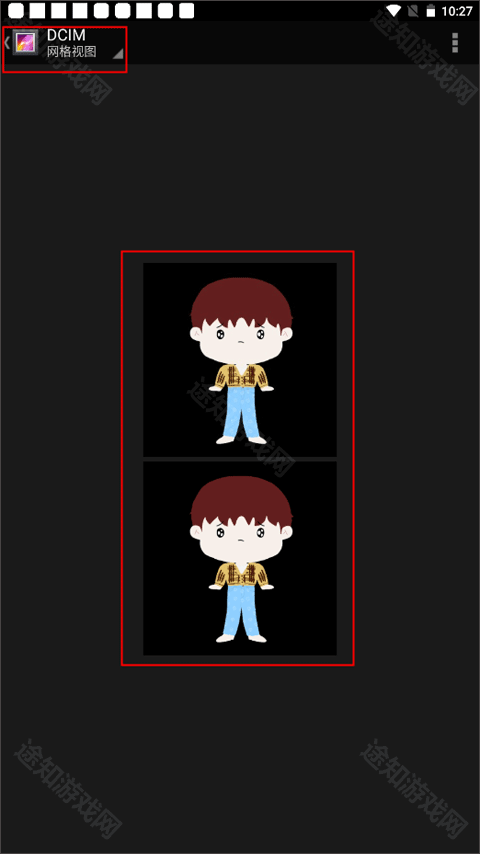
1、如何捏人?
打开捏咔首页进行浏览,接着向下滑动页面,从中挑选一个自己喜爱的作品,然后点击该作品。
当您点击进入您想要塑造的作品后,将会看到以下界面:
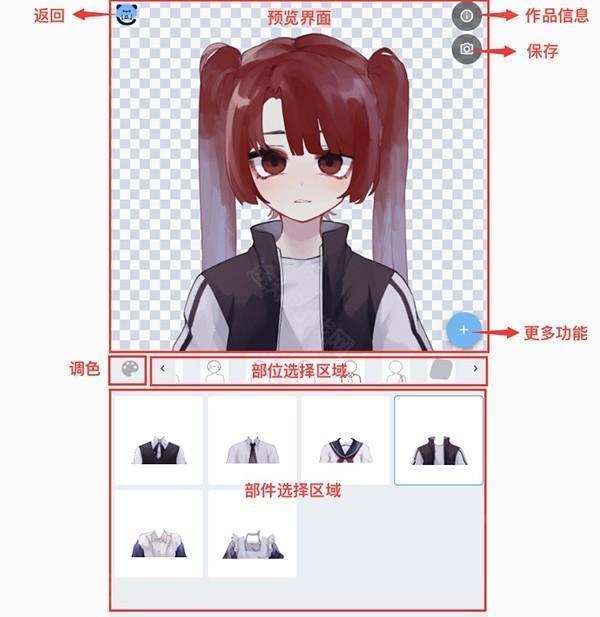
屏幕的上半部分展示的是您当前捏脸的预览效果,屏幕的下半部分则为捏脸操作区域。
简介很重要!
当你首次点击进入这个捏捏作品时,该作品的简介就会展示出来。
一般来说,作者会在简介中阐述该作品的适用范围,务必阅读并遵循作者所写的简介内容。
要是忘记了简介该如何是好?
在这件捏人作品里,点击右上角的感叹号图标,就能再次查看作品简介咯。
2、更换部件
在捏捏界面下方的“部件选择区域”,挑选您想在该部位换上的部件,预览界面会同步换上所选部件。
你可以通过左右滑动部件选择区域,或者点击上方“部位选择区域”里的小图标来切换部位,完成部位切换后,就能替换其他部位的部件了。
怎么保存捏好的图片
当您感觉一切都如您所愿时,就大功告成啦!此刻,来进行保存吧。
若想快速生成您所捏的图片,点击右上角相机图标即可。若要保存该图片,可通过右键操作或长按图片来实现。
若您需要原图,可点击下方“生成原图”按钮,待原图生成完毕后再行保存。
温馨提示:若处于访问高峰期,原图生成速度或许会比较缓慢。
原图与快速生成的图片存在哪些差异?
要是这位作者在制作捏捏时,选用较大的画布来作画,那么原图会比快速生成的图片尺寸更大。
然而,若作者本身采用的是较小的画布,那么原图与快速生成的图片之间的差异并不显著。
快速生成的图片,其生成速度相较于原图生成的速度更快。
生成原图后,该图片会留下生成记录。您能够在动态页面找到自己生成过的原图捏捏,既可以用这些捏捏来设置捏咔账户的头像,也能用它们发布印迹。
3、调色
一旦左边的调色盘亮起,便意味着该作品的作者针对这个部位设定了调色功能。
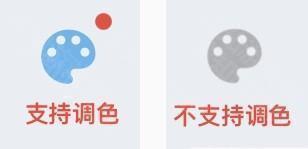
选好部件后,点击调色盘,会弹出调色功能界面,您可点击作者预设的色彩方案,从中挑选心仪的颜色。
在一些作品的某些部位,同一部位存在不同区域可供调色。通过点击调色盘中的小图标切换调色对象,便能对作者设定的其他位置进行调色。
在多数作品里,你会留意到,当进行颜色切换操作时,某些其他部位的颜色也会随之改变。这是由于作者设定了联动换色机制。
要是您只想对这个部位进行单独调色,不想让其他部位跟着变色,那么在调色时,先点击调色盘右上角的链接标识。当链接标识呈现断开状态,您就能够对该部位单独调色。此时选择变更颜色,原本会一同变化的部位也会维持原状。
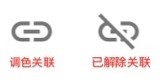
4、更多功能
轻点捏捏界面右侧的加号,即可展开更多功能。
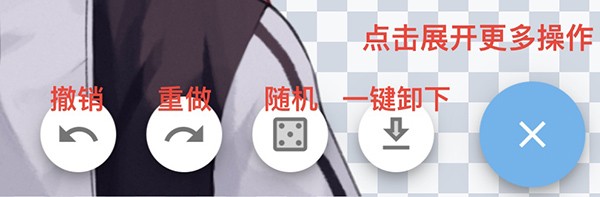
随机
(1)何为随机?怎样实现随机?
随机功能指的是从所有部件里随机挑选并加以组合。
在捏人作品里,轻点右下角的加号,展开功能栏,接着点击骰子图标,便能使用随机功能。
(2)为何有些作品注明不要随机呢?
由于随机生成的组合常常会出现部位缺失、重叠等作者不希望看到的搭配情况,因此部分作者会注明不要随机,这也是期望大家能够依据自身想法进行搭配选择。
撤回/重做
哎呀,不小心点错啦,可又实在不想重新捏,这该咋整呢?
轻点加号,展开功能栏。若想撤销上一步操作,点击向左箭头的按钮,就像吃颗后悔药般轻松!
要是撤回后觉得刚才的操作好像还挺不错?那就点击向右箭头,重做这一步,后悔药“失效”啦!
若它们呈现灰色,那就表明当下不存在可撤销/重做的步骤。
一键卸下非必选部件
想全部重新捏,可一个个点掉实在太麻烦?不妨试试一键卸下按钮!
轻点加号即可展开功能栏,点击“卸下”按钮,就能一次性卸下所有非必选部位。
游戏信息
同类推荐
专题推荐
6分
395人评价